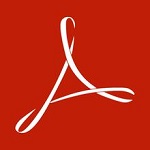Adobe Imageready CS2 V9.0 简体中文绿色免费版
免费软件- 软件大小:29.8M
- 软件语言:简体中文
- 更新时间: 2021-12-24
- 软件类型:国产软件
- 运行环境:win系统
- 软件等级 :
大雀下载地址
- 介绍说明
- 下载地址
- 相关推荐
Imageready是Adobe专为制作网页图形而设计的新产品,它提供了网页图形制作的集成环境,设计人员不需要再为了制作某个图形而在不同的软件中切换。 Adobe Imageready CS2 9.0 是从Photoshop CS2 9.0中分离出来,可独立运行的经典WEB图像处理软件,已做成绿色版,启动飞快,功能多多,是高手级图像处理软件。
从图像切割工具到多种多样的按钮变换样式,从图形优化到功能强大的GIF动画制作,从Image map的制作到矢量图形的绘制,无不让人感到方便、专业。
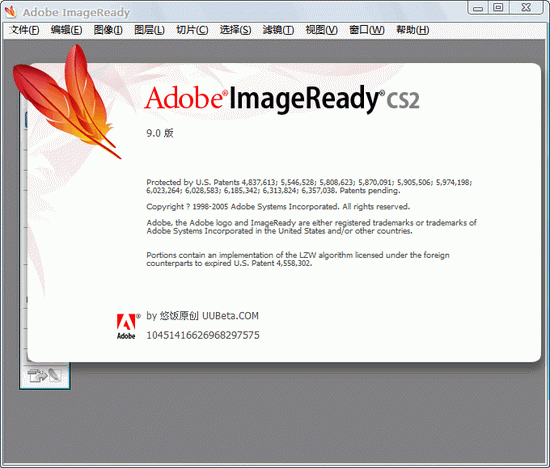

ImageReady与Photoshop间可以进行图片的同步操作(即同时对一个图片进行处理)。只要在Photoshop中的工具箱下方按下图标就可以跳转到ImageReady界面,同样在ImageReady中也可以点击这个图标进入到Photoshop中去。虽然Photoshop的后续版本逐渐加强了网页图像的制作功能,但ImageReady在图像优化、动画制作、Web图片处理方面还是Photoshop 必不可少的补充。尽管ImageReady依附于Photoshop而存在,但其在功能上实际已经成为一个相对独立的软件。本章所学习的内容就是以这两个程序为主要工具。
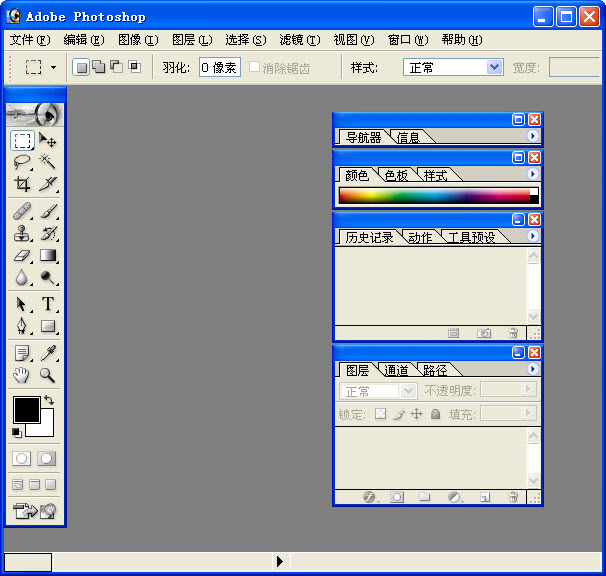
在ImageReady中可对某个图形进行实时优化压缩,即可以同时在原图和优化后的图像之间进行切换,实时地观察优化后的效果。ImageReady支持JPG,GIF,PNG-8以及PNG-24的优化,通过Optimize面板可对优化的参数进行调节,还提供了褪边选项,以便在网页中图像和背景能自然溶合。在ImageReady中甚至还可以在PNG图像边缘定义一些透明像素,它能和网页的背色和背景图像混和,不过这一功能还有待于浏览器的支持。另外,用户还可测试图像在不同速率中的下载时间,预览图像在浏览器中的效果,以及在MAC及WINDOWS系统中的效果。
ImageReady虽然是个图像编缉软件,但它也可产生HTML代码,对图像的改动会生成相应的代码,这时只要用Edit>CopyHTMLCode,然后便可将代码贴进你的网页编辑器中去了。ImageReady也可制作客户端的Map,利用层也可方便地制作GIF动画。
在图像编辑方面,ImageReady同Photoshop类似,但功能稍弱。它有一个魔术橡皮擦工具,可直接在GIF图像及PNG-8图像中产生透明区域。同样的,ImageReady也有自动化处理和批处理功能---通过Action面板来实现,不过可惜的是,它和Photoshop的Action文件并不兼容。但在其它方面,它和Photoshop保持了较高的兼容性,如它支持Photoshop的Filter,Brush文件等等。由于有了History面板,在ImageReady中还可以享受Photoshop5先进的多重Undo和Redo功能。
综合来看,ImageReady是个很有特色的产品,对网页设计者来说是个不错的选择。
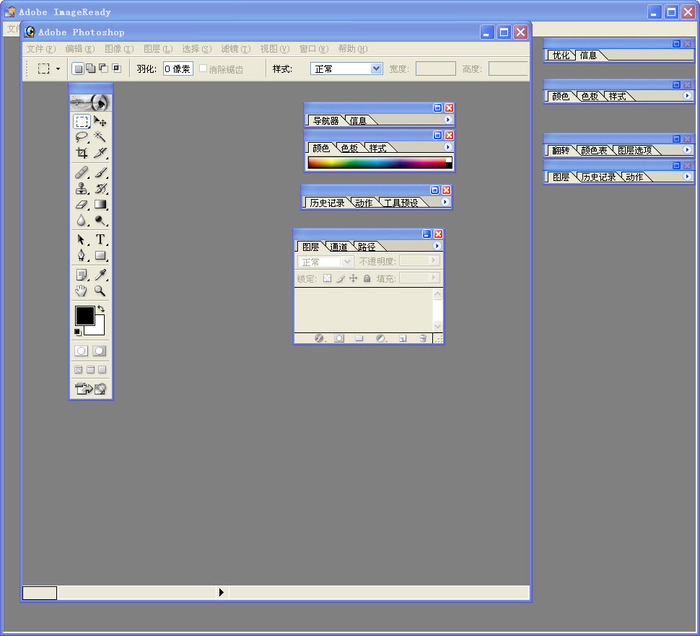
GIF动画是点阵动画,曾是互联网上最主要的动画方式,至今仍是网页的主要修饰手段。GIF文件允许在单个文件中存储多幅图像,在ImageReady中通过每幅图像装载时间和播放次数的设定,将这些图像按顺序播放,从而形成动画效果。
图像翻转(Rollovers)
这是ImageReady一个具有特色的功能,相当于一个鼠标触发事件,如按钮。在鼠标的不同的状态我们可以设置动态效果。
切片
虽然在Photoshop中也可以进行一些基本的切片操作,但无法组合、对齐或分布切片。ImageReady具备专业的切片面板和菜单,其切片编辑功能要比Photoshop更强大,所以,我们习惯在完成图像之后转跳到ImageReady中对图像切片。切片的意义不仅在于提高访问速度,同样也为了对不同区域的图片进行不同的优化方式。
图像优化
ImageReady提供了强大的网络图像优化功能。为了得到更快的网络传输速度,我们通过各种工具和参数可以进行精确调整,在图像质量不明显削弱的前提下,尽可能地减少文件的体积。图像的优化是网络图像处理中一个至关重要的过程。
图像链接
通过对切片、图像映射等功能的设置,我们可以使图片具有超级链接,甚至可以将一个具有链接属性的图片作为网站的欢迎页面。
其他
ImageReady还提供了诸如动态数据图像功能等其他网络操作,通过这些操作,我们可以方便地得到具有丰富变化的交互式网络图像。

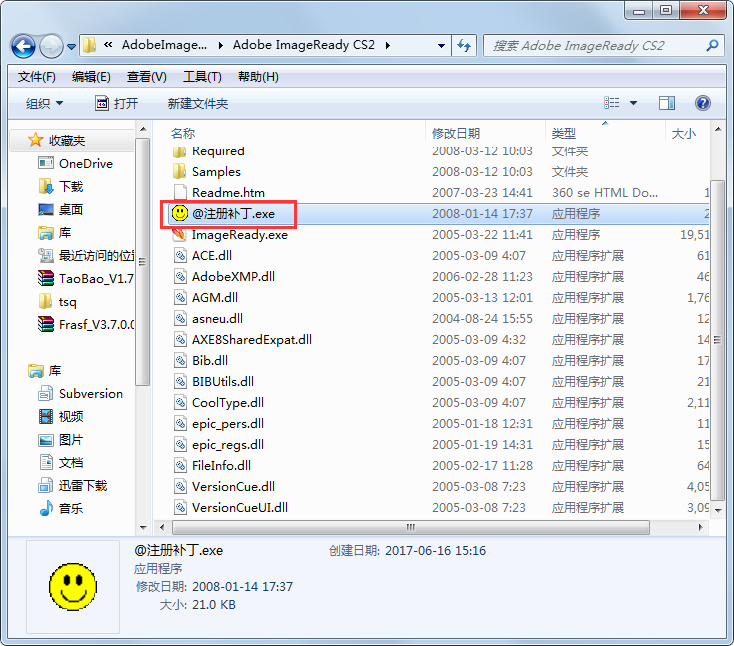
2、运行主程序,打开界面;
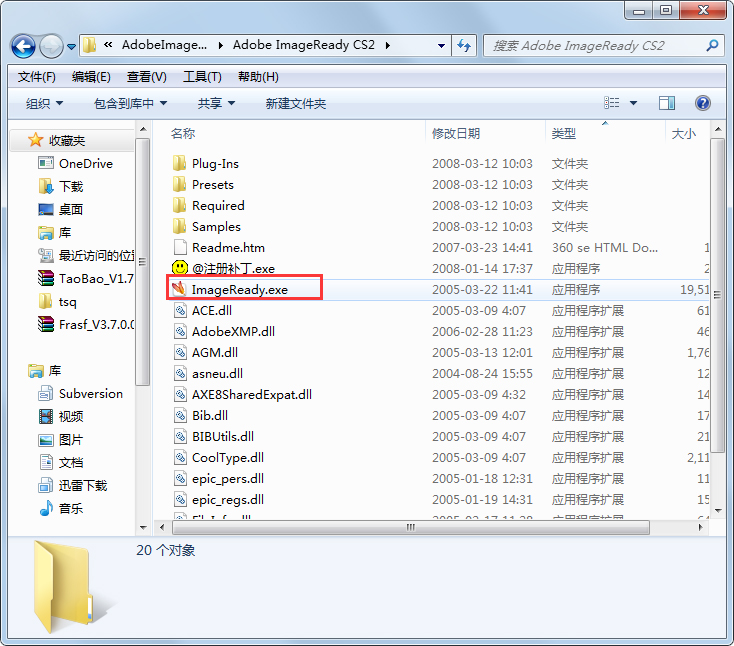
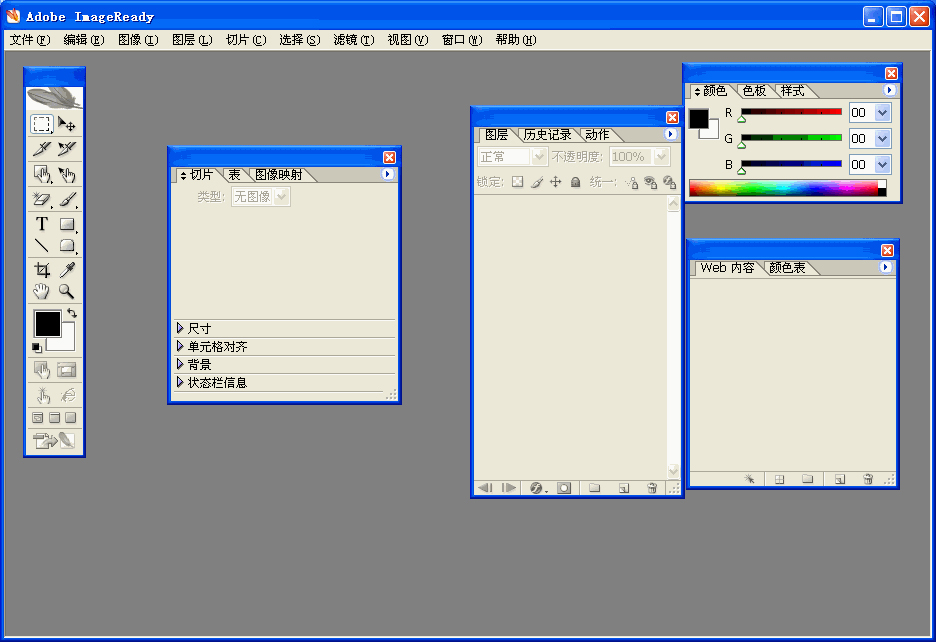
3、随便建立一个;
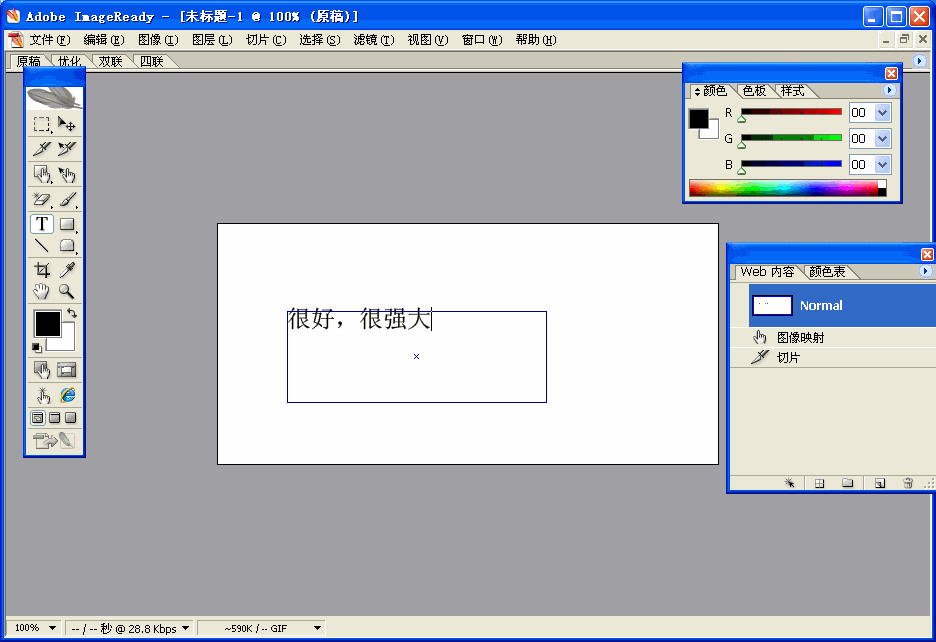
4、注册信息,注册这个选项是灰色的,说明是已经注册了的,不需要序列号。
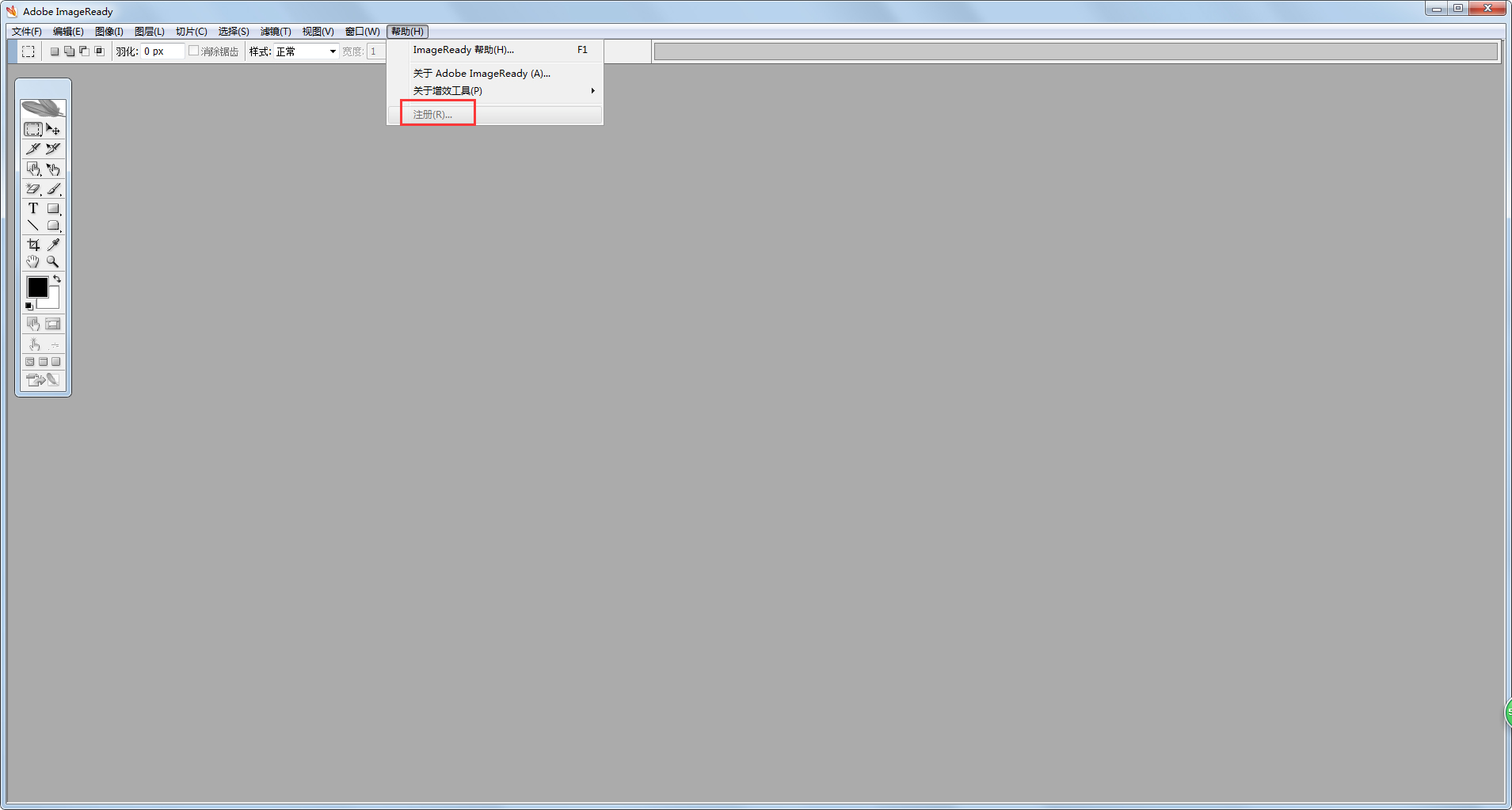
之前的虽然有火焰燃烧的效果,但不是动态的,现在打开燃烧文字的文件,

选择“窗口"菜单——”动画“,点击动画窗口,在0秒的地方,在出现的下拉式菜单中设置延迟时间为0.5秒(自由设定)复制两个帧,如下图

点击图层面板复制两个图层出来(与帧数一致),最下一个图层保持不动,选择中间的图层,选择”图像“——”调整“——”色相/饱和度“,改下色相和饱和度的数值(只要不相同即可)
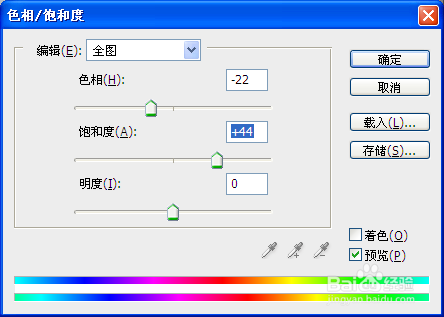
最上面的图层同样改下色相和饱和度的数值(只要不相同即可),
最后设置帧的显示,选择第1帧,只显示最下一个图层,隐藏其他两个图层。

选择第2帧,只显示中间的图层,隐藏其他两个图层。

选择第3帧,只显示最上一个图层,隐藏其他两个图层。

全部帧调整完成后,点击动画窗口的播放按纽,测试动画效果。

二、用imageready制作精美的动态文字
我们在photoshop中打开已经保存好的图片,然后双击图片自动生成一个图层0,然后我们先用图上标记的吸管工具吸取图层0上的蓝色,如果不会吸取,可以把前景色改为蓝色。再用横排文字工具打上美丽的风景五个字。


我们把这几个文字图层,分别进行拷贝。我们在右下角图层中选中图层美丽的风景的文字,用矩形选框工具选中美字,点击工具栏中的编辑-拷贝,然后编辑-粘贴。图层1就完成了。


依次操作共五次,我们检查一下效果,图层前面的小眼睛隐藏。此图层消失,点击一下又有文字就是对的,如果空白说明你没有选中文字所在的图层(美丽的风景)拷贝。

然后我们进入imageready,一般ps有带,如图所示。如果没有需要你自己下一个。

我们进入界面,如果是中文版,找到动画的窗口,点击复制当前帧,使得它生成六个窗口。

我们把时间改为0.5秒,永远。在第一个窗口我们隐藏丽的风景,然后点击一下四个图层前面的小眼睛,就改为隐藏。美的图层前面有小眼睛就是显示出来。


显现丽的时候,隐藏其它四个图层。显现的的时候,隐藏其它四个图层,只显示的的图层,因为我们是选择的时候分别按顺序来的,所以图层1-5分别对应美,丽,的,风,景。


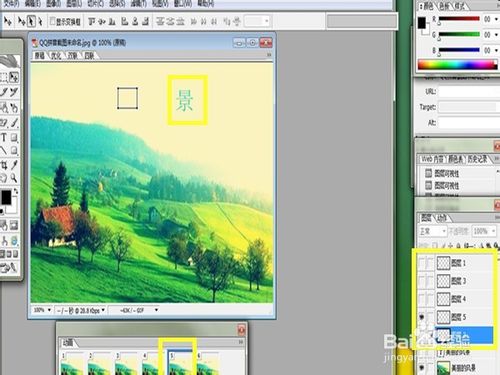
最后一副图全部显现。我们选中首先打字的的那个图层。按一下播放键,文字就成动态的。

在图片选一下优化,图上有四个词,选择第二个,再在工具栏的文件中选择存储优化结果,保存在桌面。

查看一下效果,很酷吧。

三、使用Adobe ImageReady修改GIF图片的方法
首先打开Adobe ImageReady,

选择“文件”—>“打开”,导入要处理的图片。
一、修改图片的大小:“图像”—>“图像大小”
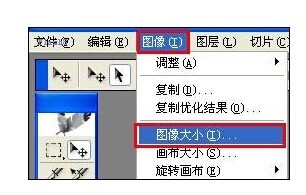
在弹出的对话框中,设好图片的大小后,点击“好”。
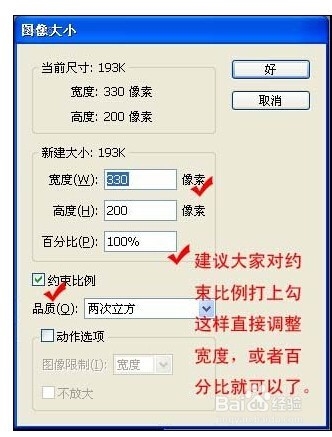
二、对图片进行裁切:
单击工具箱里的“裁切工具”。就是图中选中的那个部份
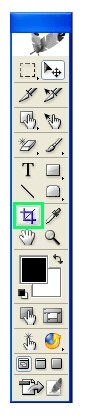
此时,当我们的鼠标返回图形处理的工作区时,就会变成

此时,按住鼠标左键不放,拖动鼠标,拉出需要留下的部分,松开鼠标。
如还需要修改,可以把鼠标移动到边界的小方块上,进行拖动,调整大小;
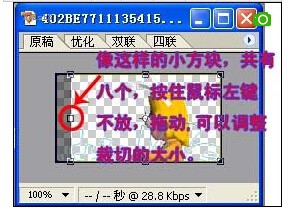
使用键盘上的→←↑↓方向键,进行移动。
再随便点击工具箱上的其它按键,就会自动进行剪切了。
三、预览:
如果没有这个窗口,可以点击工具栏的“窗口”—>“动画”,把它调出来。

四、成品输出
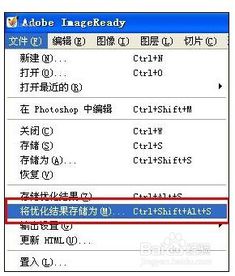
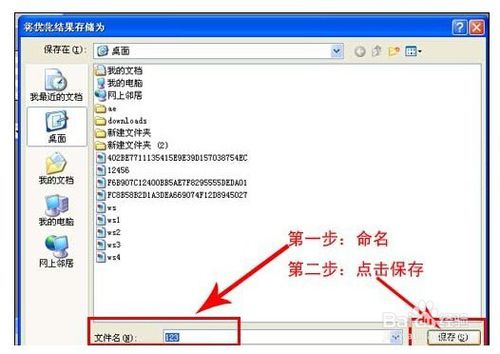
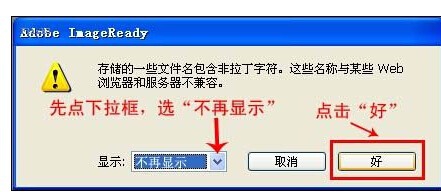
打开开始菜单→运行→输入cmd→回车,在命令提示符下输入下面命令 for %1 in (%windir%\system32\*.dll) do regsvr32.exe /s %1回车。
完成后,在输入下面
for %i in (%windir%\system32\*.ocx) do regsvr32.exe /s %i 回车。
如果怕输入错误,可以复制这两条指令,然后在命令提示符后击鼠标右键,打“粘贴”,回车,耐心等待,直到屏幕滚动停止为止。(重启电脑)。
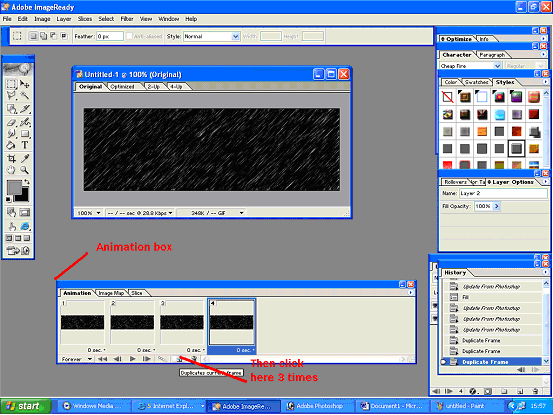
2:性能越来越好
从图像切割工具到多种多样的按钮变换样式,从图形优化到功能强大的GIF动画制作,从Image map的制作到矢量图形的绘制,无不让人感到方便、专业。
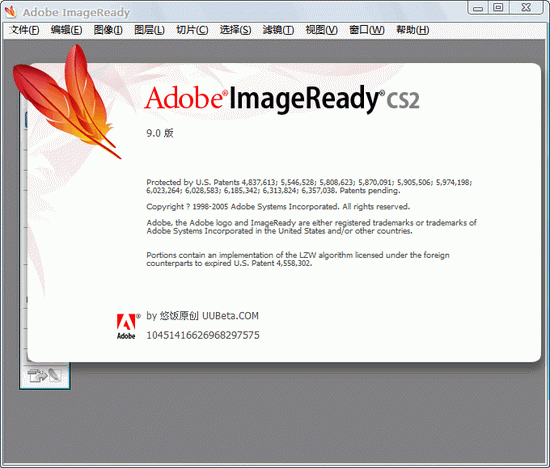
【基本介绍】
ImageReady是由Adobe公司开发的,以处理网络图形为主的图像编辑软件。ImageReady诞生时,ImageReady1.0版本是作为一个独立的软件发布的。那时它并不依附于Photoshop。直到Photoshop更新到5.5版本的时候,Adobe公司才将升级到2.0版本的ImageReady和它捆绑在一起,搭配销售;而当photoshop更新到9.0时(也就是photoshop cs2版本),ImageReady从人们的视野中消失了——photoshop cs3集成了ImageReady几乎所有的功能,因此ImageReady已经不必要了。ImageReady与photoshop捆绑在一起的目的是为了加强Photoshop对网络图像(主要是GIF图像文件)的支持功能。而在CS3中ImageReady被Fireworks所代替。
【官方介绍】
Photoshop的功能太强大了,强大到足以让人忽略其他的同类产品,其中也包括隔壁的ImageReady。要知道,ImageReady侧重于网页制作,虽然Photoshop 加强了在网页图像制作方面的功能,但在有些方面还是ImageReady较为领先。既然ImageReady和Photoshop被捆绑在一起销售,那么Adobe一定有它的理由。新手们往往将ImageReady冷落在一旁,没有去探索它的独特功能,这种放弃会使你失去了解一个优秀软件的机会。ImageReady与Photoshop间可以进行图片的同步操作(即同时对一个图片进行处理)。只要在Photoshop中的工具箱下方按下图标就可以跳转到ImageReady界面,同样在ImageReady中也可以点击这个图标进入到Photoshop中去。虽然Photoshop的后续版本逐渐加强了网页图像的制作功能,但ImageReady在图像优化、动画制作、Web图片处理方面还是Photoshop 必不可少的补充。尽管ImageReady依附于Photoshop而存在,但其在功能上实际已经成为一个相对独立的软件。本章所学习的内容就是以这两个程序为主要工具。
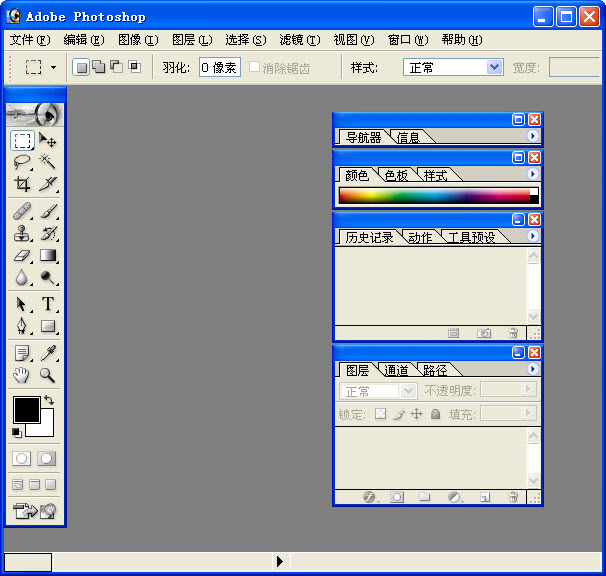
【特色介绍】
刚打开ImageReady,会发现它的界面和Photoshop很象,工具栏的图标也基本雷同,不过数量少些。我们还看到了一个History面板,这可是Photoshop 5才有的东东。在ImageReady中可对某个图形进行实时优化压缩,即可以同时在原图和优化后的图像之间进行切换,实时地观察优化后的效果。ImageReady支持JPG,GIF,PNG-8以及PNG-24的优化,通过Optimize面板可对优化的参数进行调节,还提供了褪边选项,以便在网页中图像和背景能自然溶合。在ImageReady中甚至还可以在PNG图像边缘定义一些透明像素,它能和网页的背色和背景图像混和,不过这一功能还有待于浏览器的支持。另外,用户还可测试图像在不同速率中的下载时间,预览图像在浏览器中的效果,以及在MAC及WINDOWS系统中的效果。
ImageReady虽然是个图像编缉软件,但它也可产生HTML代码,对图像的改动会生成相应的代码,这时只要用Edit>CopyHTMLCode,然后便可将代码贴进你的网页编辑器中去了。ImageReady也可制作客户端的Map,利用层也可方便地制作GIF动画。
在图像编辑方面,ImageReady同Photoshop类似,但功能稍弱。它有一个魔术橡皮擦工具,可直接在GIF图像及PNG-8图像中产生透明区域。同样的,ImageReady也有自动化处理和批处理功能---通过Action面板来实现,不过可惜的是,它和Photoshop的Action文件并不兼容。但在其它方面,它和Photoshop保持了较高的兼容性,如它支持Photoshop的Filter,Brush文件等等。由于有了History面板,在ImageReady中还可以享受Photoshop5先进的多重Undo和Redo功能。
综合来看,ImageReady是个很有特色的产品,对网页设计者来说是个不错的选择。
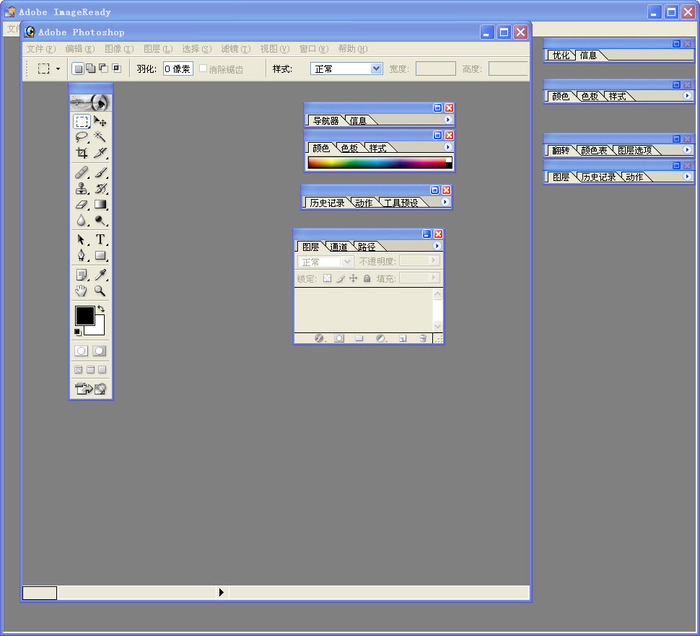
【功能介绍】
制作GIF动画GIF动画是点阵动画,曾是互联网上最主要的动画方式,至今仍是网页的主要修饰手段。GIF文件允许在单个文件中存储多幅图像,在ImageReady中通过每幅图像装载时间和播放次数的设定,将这些图像按顺序播放,从而形成动画效果。
图像翻转(Rollovers)
这是ImageReady一个具有特色的功能,相当于一个鼠标触发事件,如按钮。在鼠标的不同的状态我们可以设置动态效果。
切片
虽然在Photoshop中也可以进行一些基本的切片操作,但无法组合、对齐或分布切片。ImageReady具备专业的切片面板和菜单,其切片编辑功能要比Photoshop更强大,所以,我们习惯在完成图像之后转跳到ImageReady中对图像切片。切片的意义不仅在于提高访问速度,同样也为了对不同区域的图片进行不同的优化方式。
图像优化
ImageReady提供了强大的网络图像优化功能。为了得到更快的网络传输速度,我们通过各种工具和参数可以进行精确调整,在图像质量不明显削弱的前提下,尽可能地减少文件的体积。图像的优化是网络图像处理中一个至关重要的过程。
图像链接
通过对切片、图像映射等功能的设置,我们可以使图片具有超级链接,甚至可以将一个具有链接属性的图片作为网站的欢迎页面。
其他
ImageReady还提供了诸如动态数据图像功能等其他网络操作,通过这些操作,我们可以方便地得到具有丰富变化的交互式网络图像。

【使用方法】
1、本绿色版本免安装、免注册,但运行前,请选运行补丁程序:“@注册补丁.exe”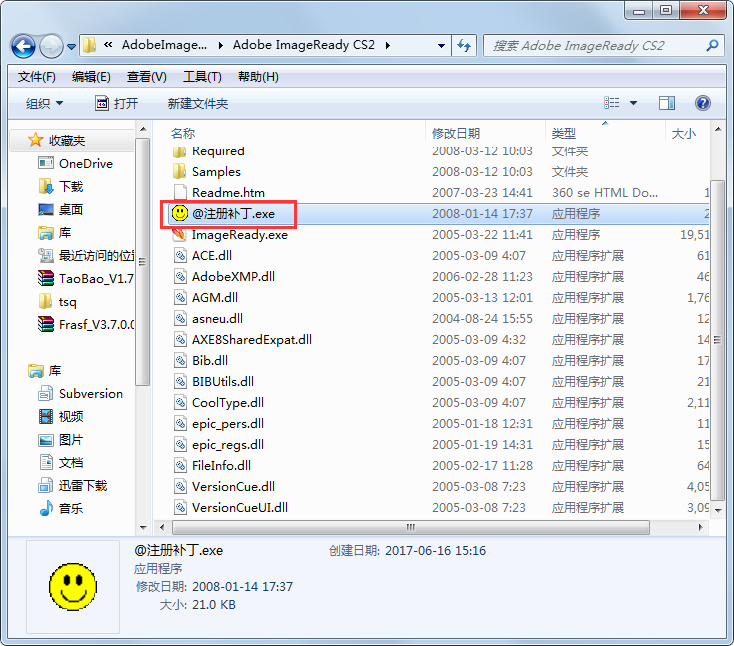
2、运行主程序,打开界面;
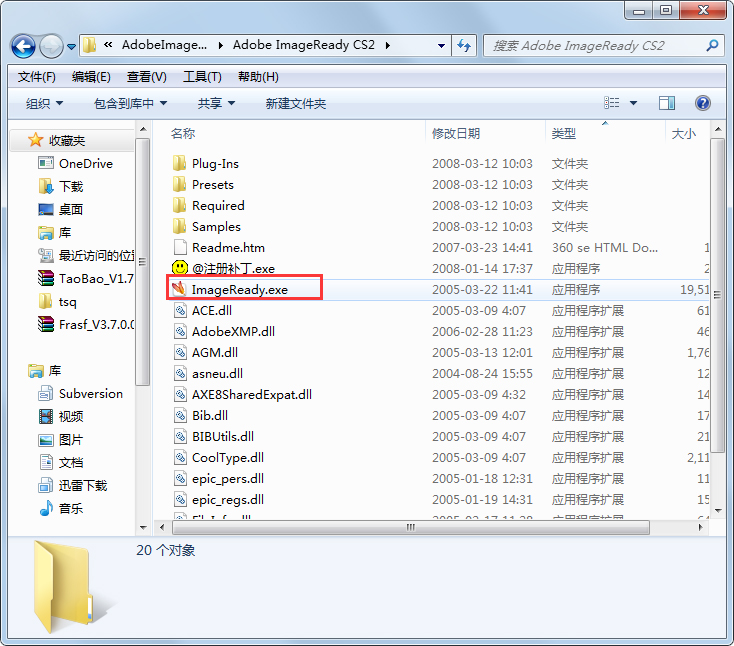
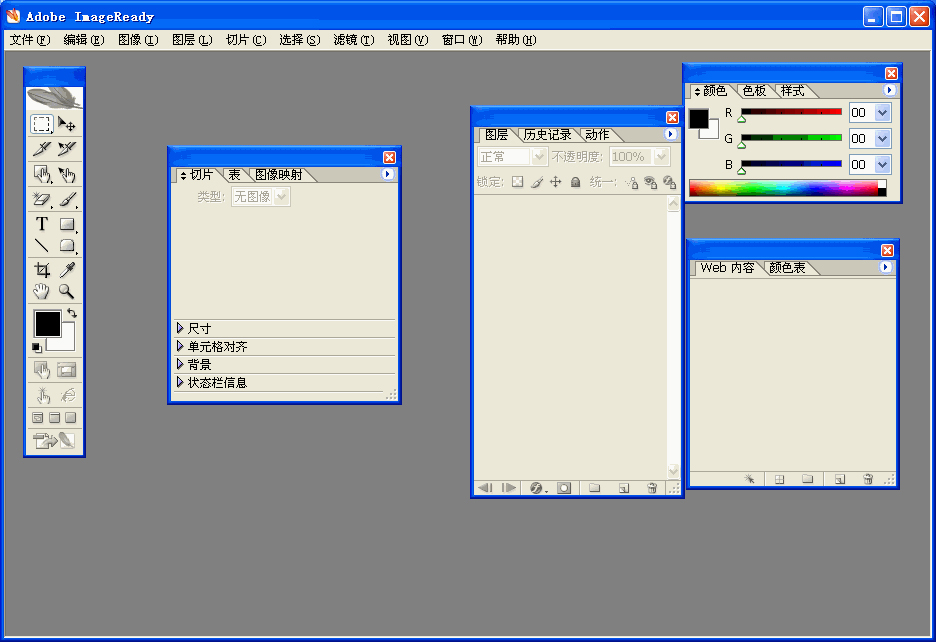
3、随便建立一个;
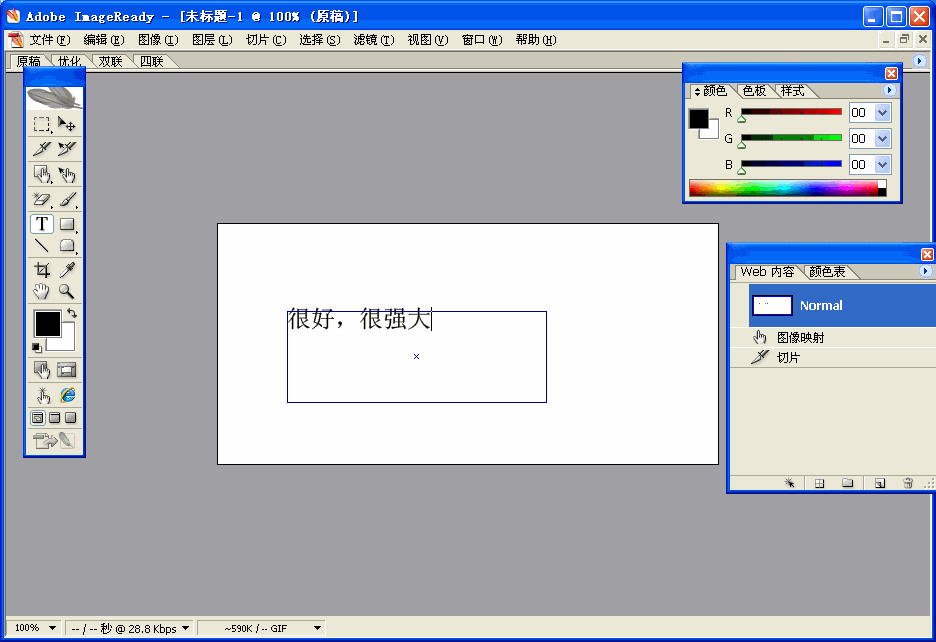
4、注册信息,注册这个选项是灰色的,说明是已经注册了的,不需要序列号。
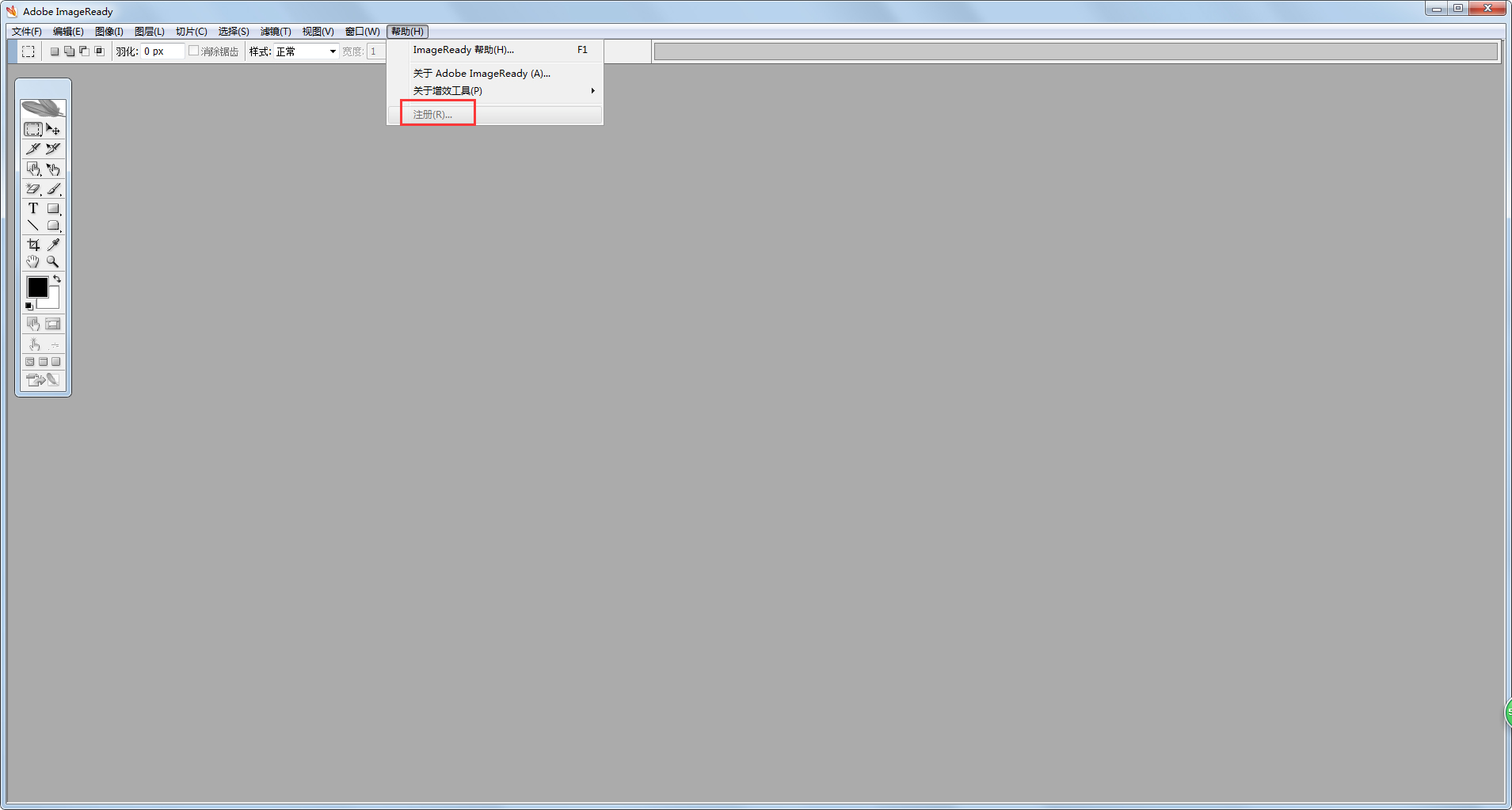
【使用技巧】
一、Imageready制作动态的火焰燃烧的效果之前的虽然有火焰燃烧的效果,但不是动态的,现在打开燃烧文字的文件,

选择“窗口"菜单——”动画“,点击动画窗口,在0秒的地方,在出现的下拉式菜单中设置延迟时间为0.5秒(自由设定)复制两个帧,如下图

点击图层面板复制两个图层出来(与帧数一致),最下一个图层保持不动,选择中间的图层,选择”图像“——”调整“——”色相/饱和度“,改下色相和饱和度的数值(只要不相同即可)
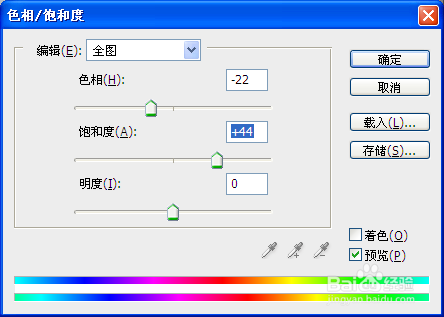
最上面的图层同样改下色相和饱和度的数值(只要不相同即可),
最后设置帧的显示,选择第1帧,只显示最下一个图层,隐藏其他两个图层。

选择第2帧,只显示中间的图层,隐藏其他两个图层。

选择第3帧,只显示最上一个图层,隐藏其他两个图层。

全部帧调整完成后,点击动画窗口的播放按纽,测试动画效果。

二、用imageready制作精美的动态文字
我们在photoshop中打开已经保存好的图片,然后双击图片自动生成一个图层0,然后我们先用图上标记的吸管工具吸取图层0上的蓝色,如果不会吸取,可以把前景色改为蓝色。再用横排文字工具打上美丽的风景五个字。


我们把这几个文字图层,分别进行拷贝。我们在右下角图层中选中图层美丽的风景的文字,用矩形选框工具选中美字,点击工具栏中的编辑-拷贝,然后编辑-粘贴。图层1就完成了。


依次操作共五次,我们检查一下效果,图层前面的小眼睛隐藏。此图层消失,点击一下又有文字就是对的,如果空白说明你没有选中文字所在的图层(美丽的风景)拷贝。

然后我们进入imageready,一般ps有带,如图所示。如果没有需要你自己下一个。

我们进入界面,如果是中文版,找到动画的窗口,点击复制当前帧,使得它生成六个窗口。

我们把时间改为0.5秒,永远。在第一个窗口我们隐藏丽的风景,然后点击一下四个图层前面的小眼睛,就改为隐藏。美的图层前面有小眼睛就是显示出来。


显现丽的时候,隐藏其它四个图层。显现的的时候,隐藏其它四个图层,只显示的的图层,因为我们是选择的时候分别按顺序来的,所以图层1-5分别对应美,丽,的,风,景。


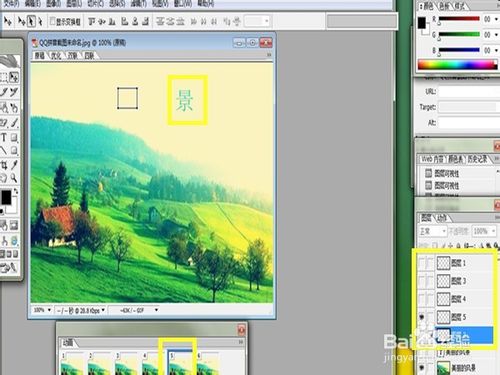
最后一副图全部显现。我们选中首先打字的的那个图层。按一下播放键,文字就成动态的。

在图片选一下优化,图上有四个词,选择第二个,再在工具栏的文件中选择存储优化结果,保存在桌面。

查看一下效果,很酷吧。

三、使用Adobe ImageReady修改GIF图片的方法
首先打开Adobe ImageReady,

选择“文件”—>“打开”,导入要处理的图片。
一、修改图片的大小:“图像”—>“图像大小”
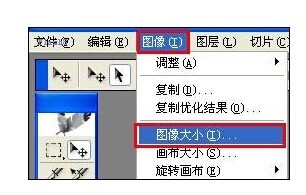
在弹出的对话框中,设好图片的大小后,点击“好”。
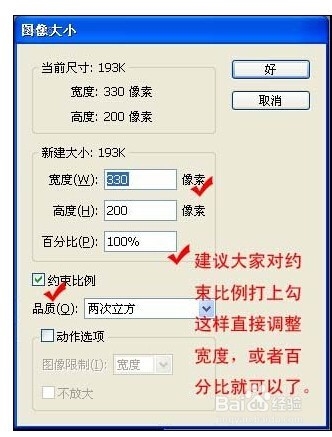
二、对图片进行裁切:
单击工具箱里的“裁切工具”。就是图中选中的那个部份
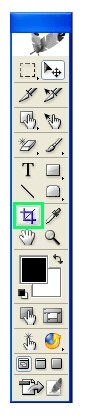
此时,当我们的鼠标返回图形处理的工作区时,就会变成

此时,按住鼠标左键不放,拖动鼠标,拉出需要留下的部分,松开鼠标。
如还需要修改,可以把鼠标移动到边界的小方块上,进行拖动,调整大小;
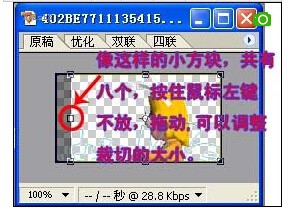
使用键盘上的→←↑↓方向键,进行移动。
再随便点击工具箱上的其它按键,就会自动进行剪切了。
三、预览:
如果没有这个窗口,可以点击工具栏的“窗口”—>“动画”,把它调出来。

四、成品输出
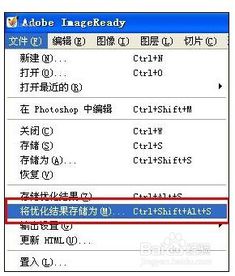
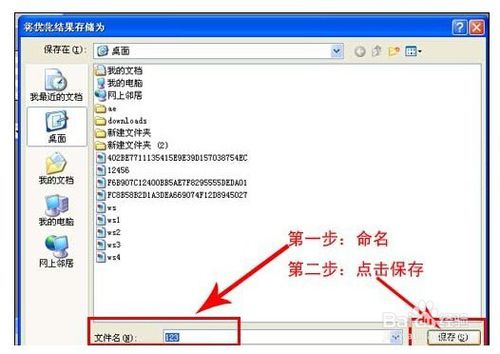
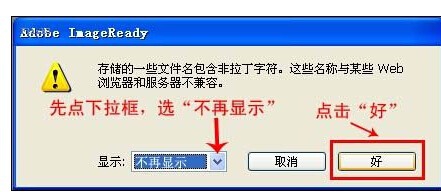
【常见问题】
ImageReady 无法完全启动应用程序,因为出现未知错误?打开开始菜单→运行→输入cmd→回车,在命令提示符下输入下面命令 for %1 in (%windir%\system32\*.dll) do regsvr32.exe /s %1回车。
完成后,在输入下面
for %i in (%windir%\system32\*.ocx) do regsvr32.exe /s %i 回车。
如果怕输入错误,可以复制这两条指令,然后在命令提示符后击鼠标右键,打“粘贴”,回车,耐心等待,直到屏幕滚动停止为止。(重启电脑)。
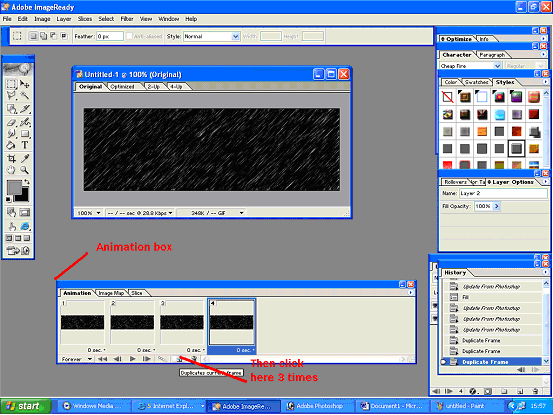
【更新日志】
1:全新界面,清爽,简单,高效2:性能越来越好
下载地址
- PC版
- 电信高速下载
- 联通高速下载
- 广东电信下载
- 山东电信下载
默认解压密码:www.daque.cn
如需解压,请在本站下载飞压软件进行解压!